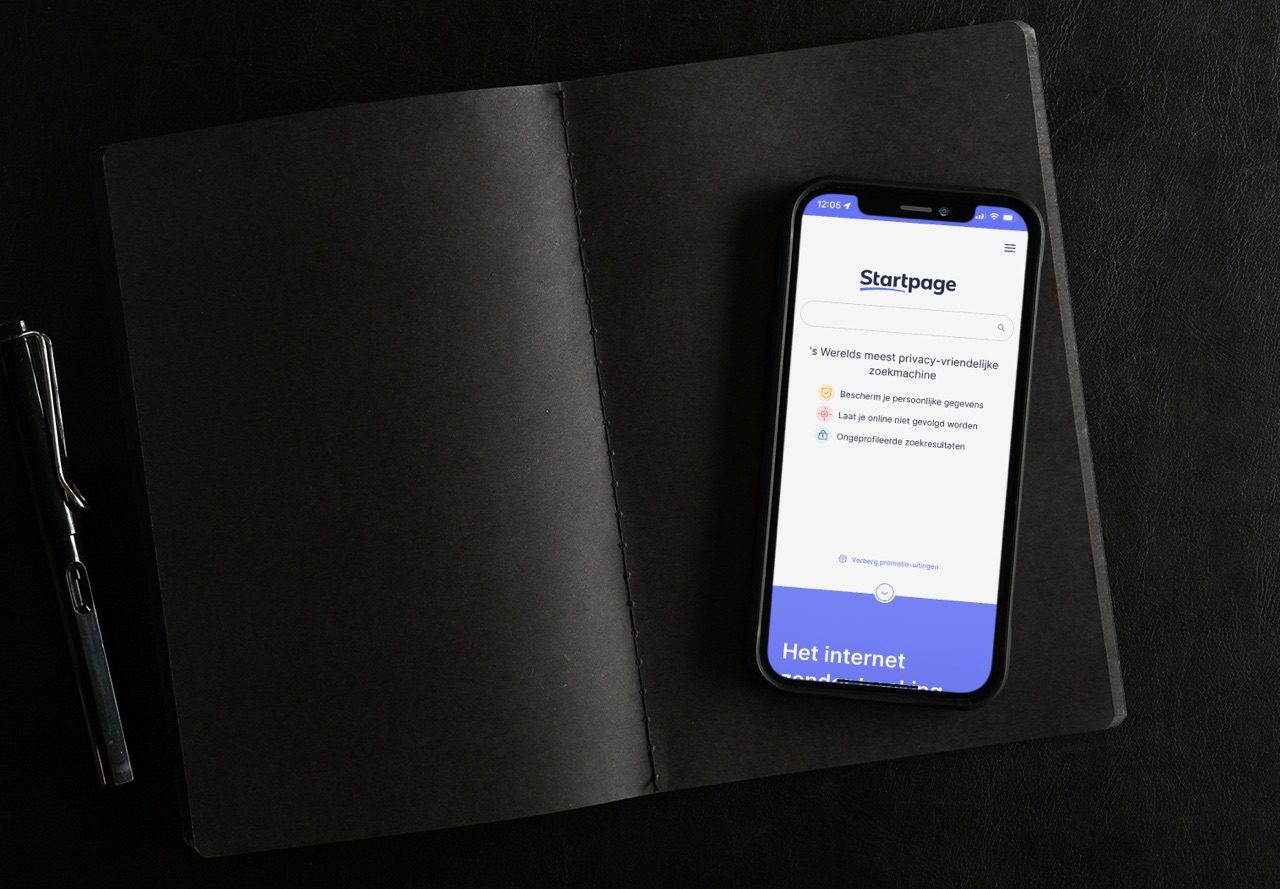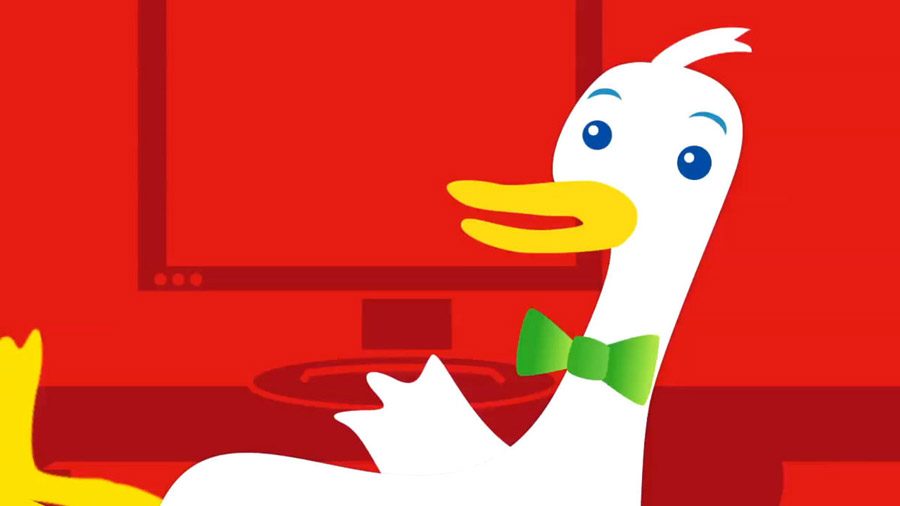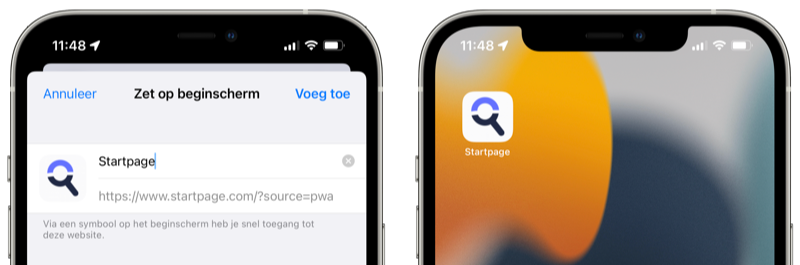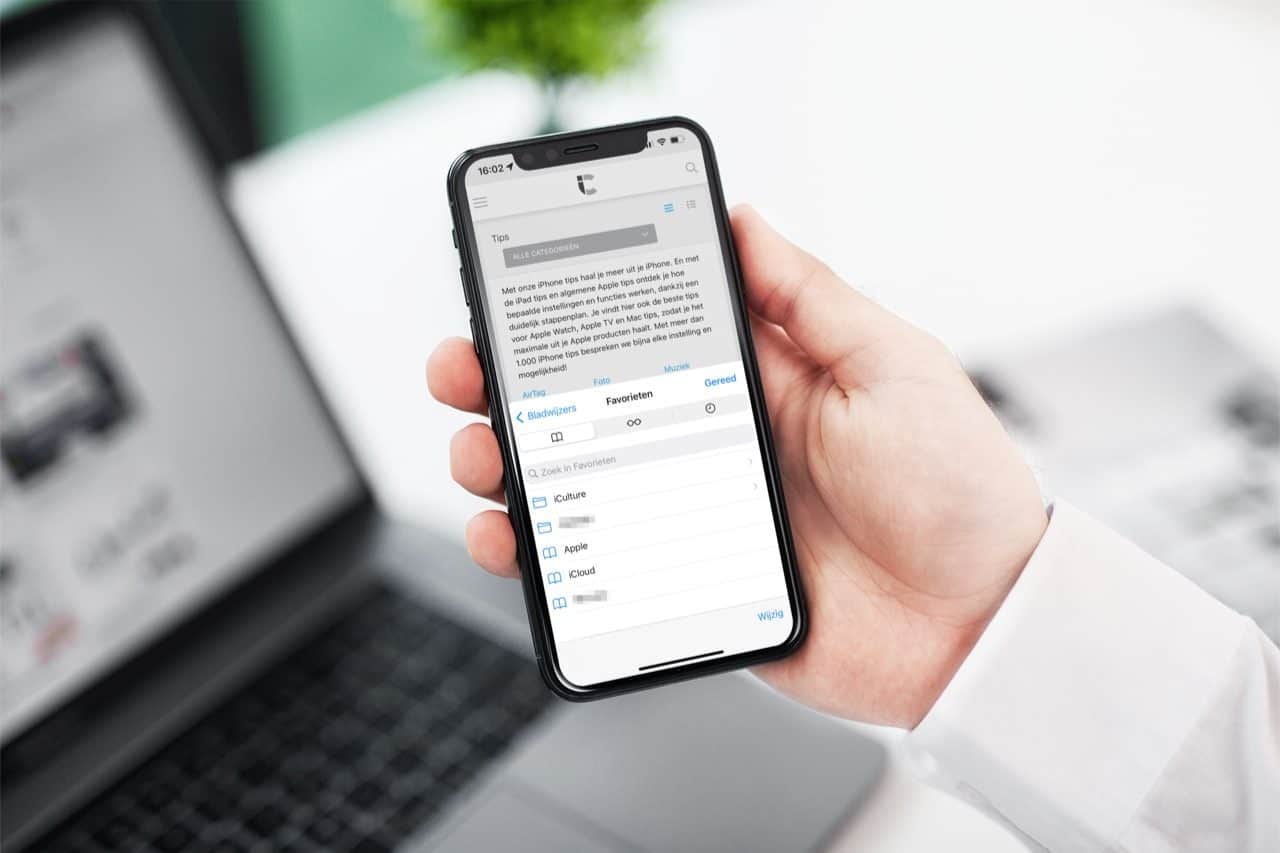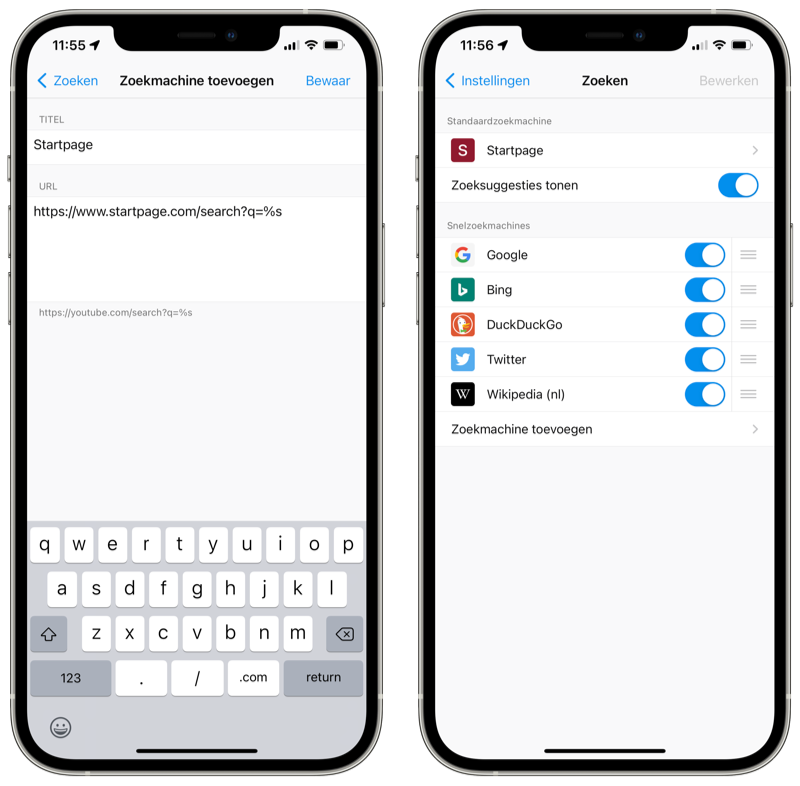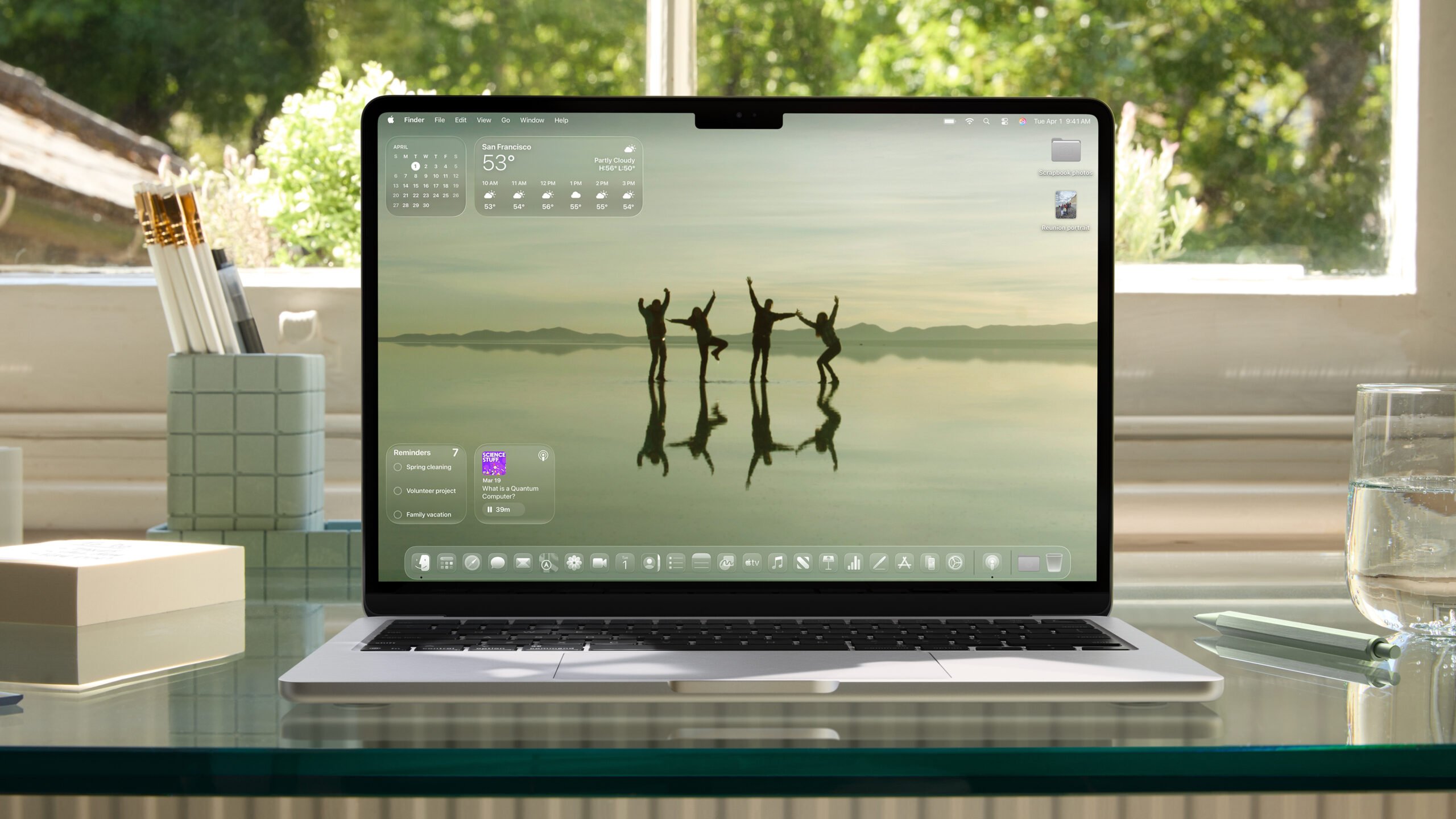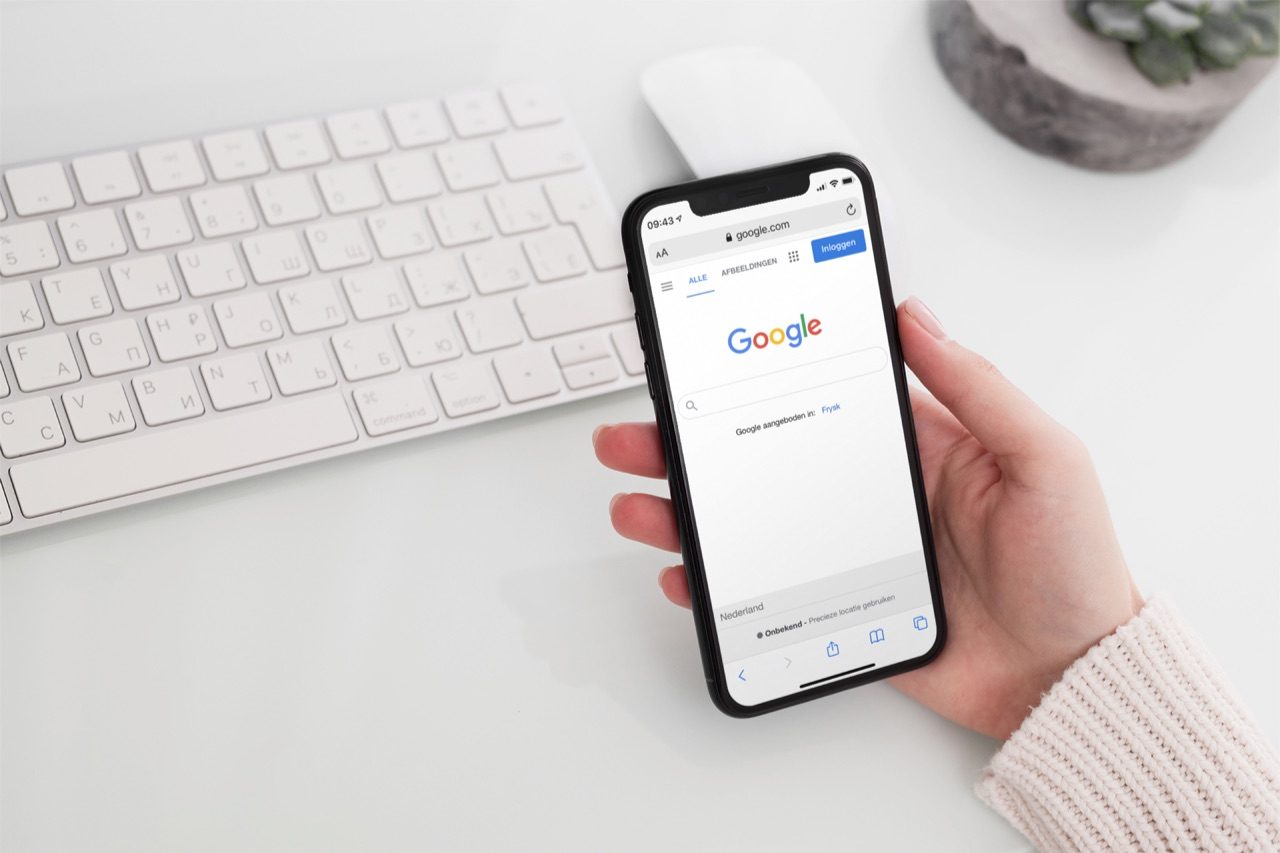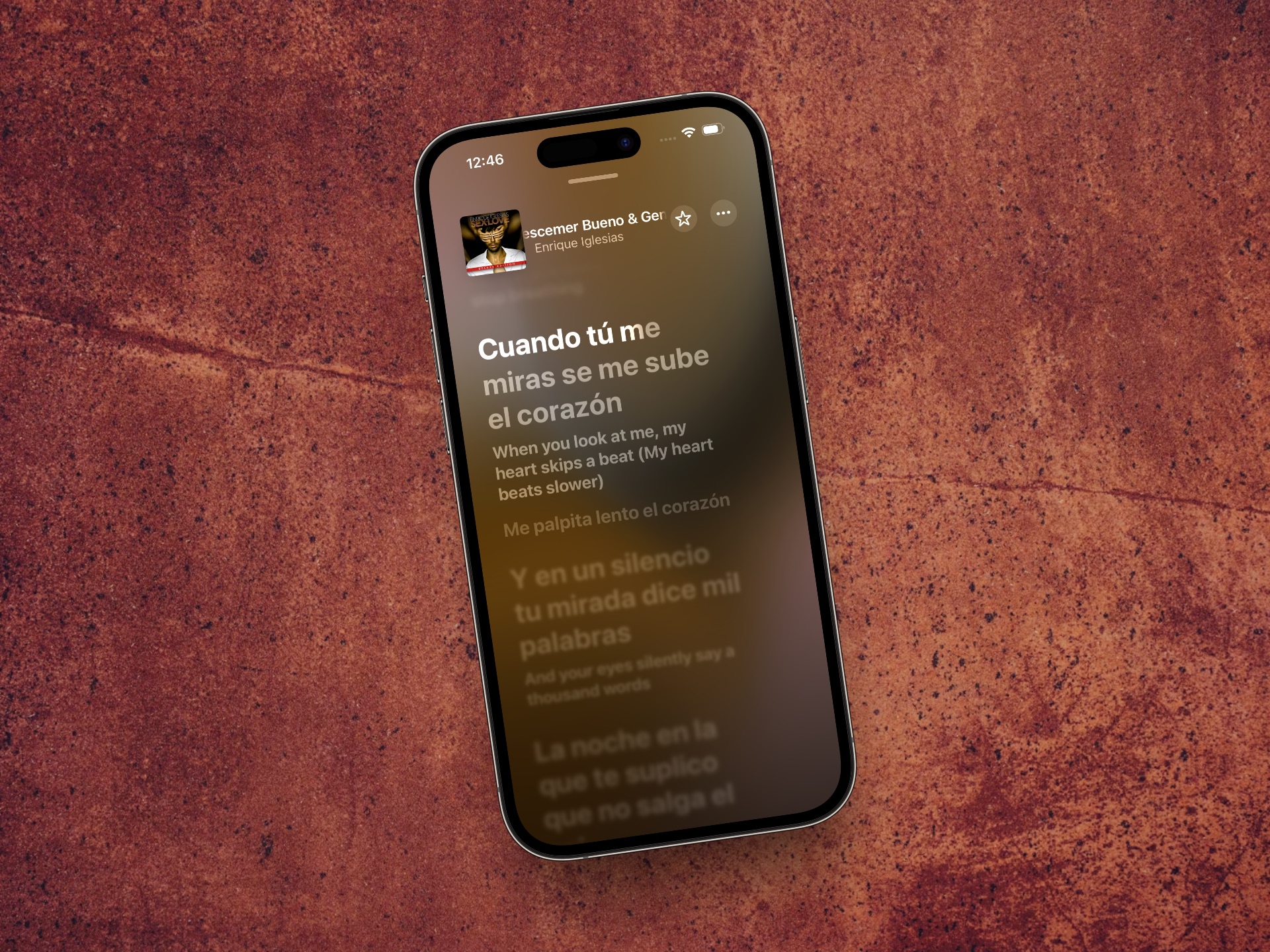Gebruik je Google als zoekmachine, maar ben je bezorgd over je privacy? Dan is Startpage een goed alternatief om via Google te kunnen zoeken, zonder sporen achter te laten. Zo gebruik je Startpage op je iPhone en iPad.
Waarom Startpage gebruiken?
Telkens wanneer je met Google iets opzoekt, wordt je digitale profiel gevoed met allerlei data. Zo weet Google steeds beter wie jij bent, wat je gegeten hebt, waar je onzeker over bent, aan welke kwalen je lijdt en welke schoenen je hebt gekocht. Dat profiel wordt vervolgens weer gebruikt om je advertenties te tonen van spullen die je misschien al lang hebt gekocht, of kwalen waar je liever niet meer aan herinnerd wil worden.
Zelfs als je vindt dat je ‘niets te verbergen hebt’ kun je toch redenen hebben om al die zoekopdrachten voor Google geheim te houden. Je zou dan kunnen kiezen voor de DuckDuckGo-zoekmachine, die je gemakkelijk op de iPhone als zoekmachine kunt instellen. Maar DuckDuckGo levert andere zoekresultaten dan Google en dat kan behoorlijk wennen zijn.
De Nederlandse zoekmachinedienst Startpage (niet te verwarren met Startpagina) zorgt dat je via Google kunt zoeken, zonder dat je zoekverkeer wordt vastgelegd. Ze doen nog wat extra’s. Als je bijvoorbeeld zoekt naar steden of landen, dan geeft Startpage een verwijzing naar OpenStreetMap in plaats van Google Maps. Startpage maakt dus gebruik van Google, maar doet dit via een omweg, een zogenaamde proxy. Dit is een beveiligde verbinding, waardoor Google niet kan zien wie jij bent en waar je naar zoekt. Zo kunnen ze geen persoonlijke gegevens van je verzamelen.
Startpage heeft ook een functie genaamd Anonieme weergave. Naast elk zoekresultaat zie je een knop waarmee je via een soort previewscherm de website kan bekijken. In deze weergave worden er geen cookies geplaatst en ook de Google Analytics wordt geblokkeerd, omdat er telkens een nieuwe sessie aangemaakt wordt. Hierdoor is er dus geen profiel van jouw als gebruiker op te stellen. Deze anonieme weergave voorkomt dat zoekopdrachten gekoppeld worden aan eerdere zoekopdrachten.
Startpage instellen op je iPhone en iPad
Helaas is het niet mogelijk om Startpage als standaard zoekmachine in Safari voor iOS in te stellen. Bij het eerder genoemde DuckDuckGo kan dat wel (via Instellingen > Safari > Zoekmachine > DuckDuckGo) maar in dit lijstje is Startpage niet opgenomen. Gelukkig kun je op drie andere manieren gebruik maken van deze zoekmachine.
Optie 1: Startpage op je beginscherm zetten
Je kunt eenvoudig Startpage website op je beginscherm zetten, zodat je de mobiele website op elk moment snel kunt openen. Zo doe je dat:
- Ga in Safari naar Startpage.com.
- Tik op het deel-symbool onderin het scherm.
- Kies daarna de optie Zet in beginscherm > Voeg toe.
Als je nu voortaan iets wilt zoeken, tik je op het Startpage-symbool op je beginscherm. In onze tip lees je meer over websites op je beginscherm zetten.
Optie 2: Startpage instellen in Firefox voor iOS
Gebruik je de Firefox-browser op je iPhone of iPad, dan kun je daarin Startpage als zoekmachine instellen. Het werkt als volgt:
- Tik onderin het scherm op de drie liggende streepjes.
- Selecteer Instellingen gevolgd door Zoeken.
- Tik op Zoekmachine toevoegen.
- Vul de naam en de onderstaande URL in.
- Tik rechtsboven op Bewaar.
- Ga terug naar Zoeken en tik op Standaardzoekmachine om deze te wijzigen naar Startpage.
De URL die je moet invullen voor Startpage is:
https://www.startpage.com/search?q=%s
Optie 3: Safari-extensie gebruiken
Wil je vaak van zoekmachine wisselen, dan kan de Safari-extensie xSearch helpen. Hiermee kun je meerdere zoekmachines naast elkaar gebruiken. Je voegt een snelkoppeling en een spatie toe aan je zoekopdracht, bijvoorbeeld ’s apple’ om te zoeken met Startpage en ‘g apple’ om te zoeken met Google.
Bij het zoeken met Startpage zul je wel merken dat sommige dingen iets anders lopen. Google weet alles van je, dus ook je locatie. Als je naar ‘fysiotherapeut’ zoekt zul je in Google resultaten bij jou in de buurt te zien krijgen. In Startpage zul je wat nauwkeuriger moeten aangeven waar je zoekt, bijvoorbeeld ‘fysiotherapeut Amsterdam Noord’.
Startpage kan ook naar afbeeldingen zoeken, die je vervolgens in groot formaat te zien krijgt. Startpage verdient net als Google geld met banners bij de zoekresultaten, maar die zijn niet persoonlijk. Je krijgt dus geen reclames te zien van producten waar je eerder naar hebt gezocht, behalve als het een toevalstreffer is.
Taalfout gezien of andere suggestie hoe we dit artikel kunnen verbeteren? Laat het ons weten!
Google heeft meerdere apps en diensten die voor Apple-gebruikers interessant zijn. Bekende apps zijn Google Maps, de Google Assistent en Gmail. Bekijk in deze lijst wat Google zoal doet voor mensen met een iPhone, iPad of Mac.
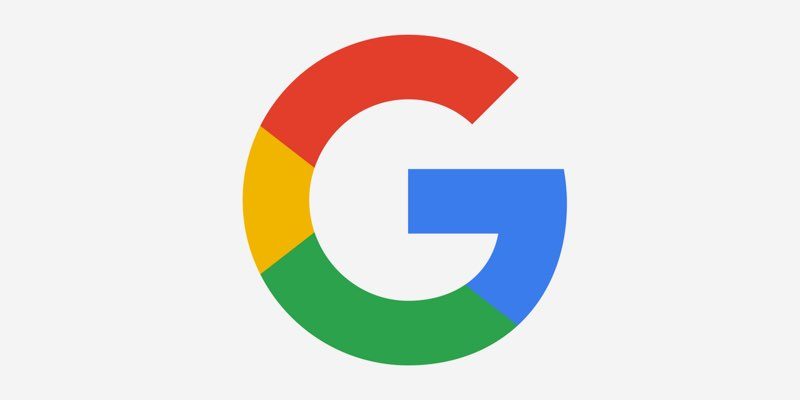
- Alle Google-apps voor iPhone en iPad
- Alles over Google Maps
- Gmail instellen op iPhone en iPad
- Google Home: alles over de slimme speaker van Google
- Haal meer uit Google Foto's
- Haal meer uit Google Drive
- Haal meer uit Google Maps
- Google-account: controleer welke apparaten toegang hebben
- Alles over Google Home en Google Nest
- Google Assistent
- Alternatieven voor Google-diensten